Open Broadcaster Software, poznatiji kao OBS, predstavlja softver otvorenog koda namenjen za uživo prenos (striming) i snimanje video materijala. Ovaj besplatni program se često smatra jednim od najpopularnijih alata za striming. Podržan od strane aktivne zajednice programera, OBS je dostupan za operativne sisteme Windows, macOS, BSD i Linux. Program takođe često koriste gejmeri za deljenje snimaka ekrana, bilo u svrhu tutorijala ili video prezentacija. OBS omogućava korišćenje raznovrsnih audio i video izvora, što korisnicima daje mogućnost da stvaraju kreativan finalni proizvod. Međutim, korisnici su tokom korišćenja OBS-a prijavili pojavu greške „OBS nije uspeo da se poveže sa serverom“. Ovaj problem se uglavnom javlja tokom procesa strimovanja putem OBS aplikacije. Ukoliko se i vi suočavate sa ovim problemom, pripremili smo detaljan vodič koji će vam pomoći da ga rešite, koristeći nekoliko jednostavnih i efikasnih metoda. Pre nego što pređemo na rešenja, istražićemo uzroke koji dovode do ovog problema.
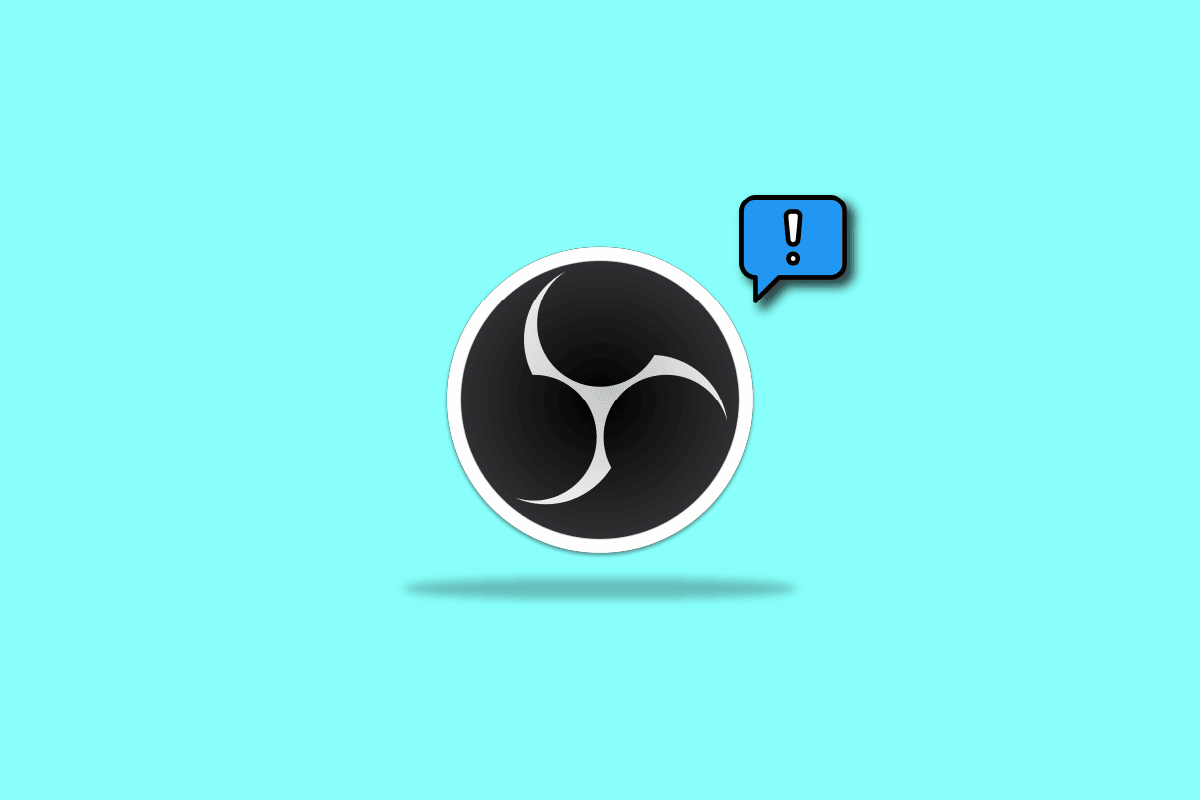
Rešavanje greške „OBS nije uspeo da se poveže sa serverom“ u Windows 10
Problemi sa povezivanjem OBS-a na server najčešće se javljaju tokom strimovanja. Nekoliko faktora može biti uzrok ovog problema, a neki od njih su:
- Nestabilna internet konekcija.
- Problemi sa serverom za striming.
- Zastarela verzija OBS aplikacije.
- Neažuriran sistemski softver.
- Pogrešna konfiguracija „Bind IP“ ili MTU podešavanja.
- Blokiran pristup OBS-u od strane zaštitnog zida.
- Prevelika MTU veličina.
- Oštećena konfiguracija rutera.
Pre nego što pređete na metode rešavanja problema sa povezivanjem na server, obavezno proverite da li serveri za striming funkcionišu. Takođe, proverite vašu internet vezu i osigurajte stabilnu konekciju ukoliko je nestabilna ili je uopšte nemate. Osim toga, jednostavan restart sistema može biti rešenje problema. Ukoliko ove brze metode ne reše problem, nastavite sa primenom metoda navedenih u nastavku:
Metod 1: Promena servera za striming
Ukoliko server nije dostupan ili ne radi, može se pojaviti greška „OBS nije uspeo da se poveže sa serverom“. Zbog toga, prvi korak podrazumeva proveru statusa servera za striming i zatim promenu servera na drugu lokaciju kako bi se problem rešio.
Napomena: Pre primene navedenih koraka, upotrebite skener portova da biste proverili da li je port servera otvoren.
1. Pokrenite OBS aplikaciju, izaberite karticu „Datoteka“ na vrhu ekrana i kliknite na „Podešavanja“.
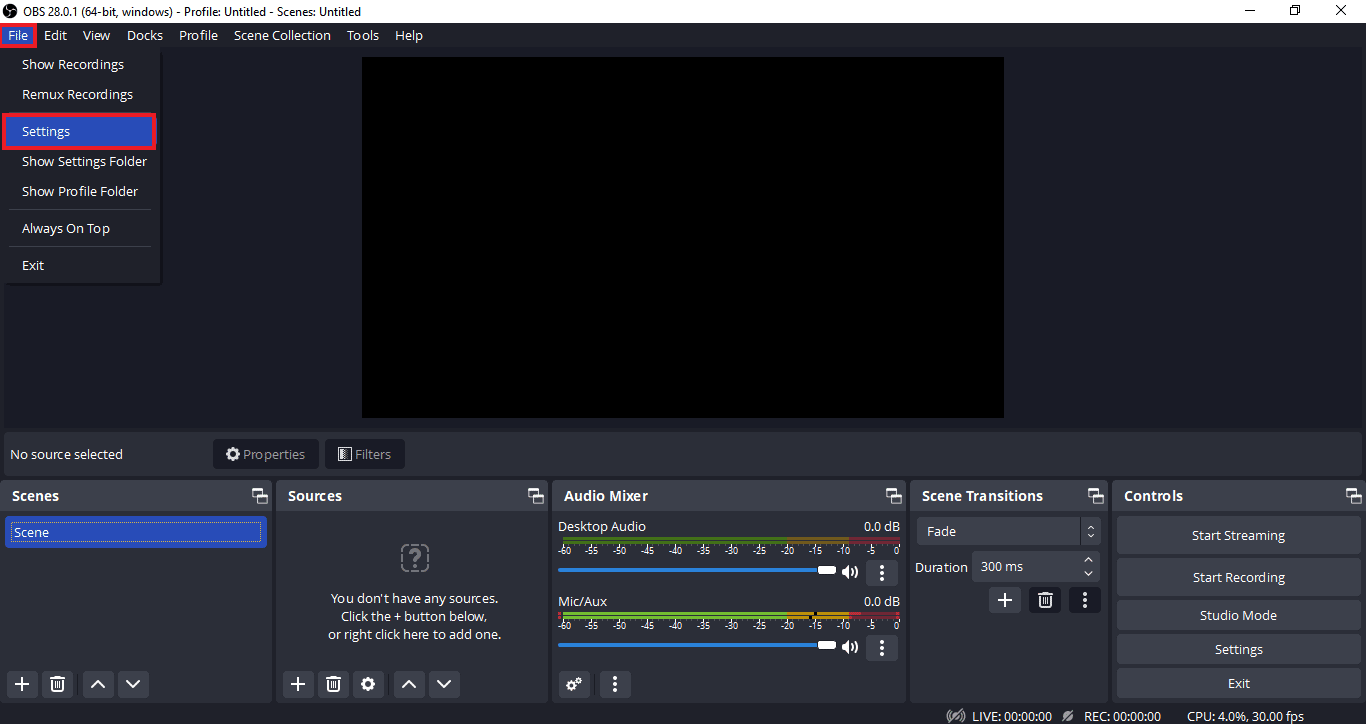
2. Zatim, kliknite na karticu „Strim“.
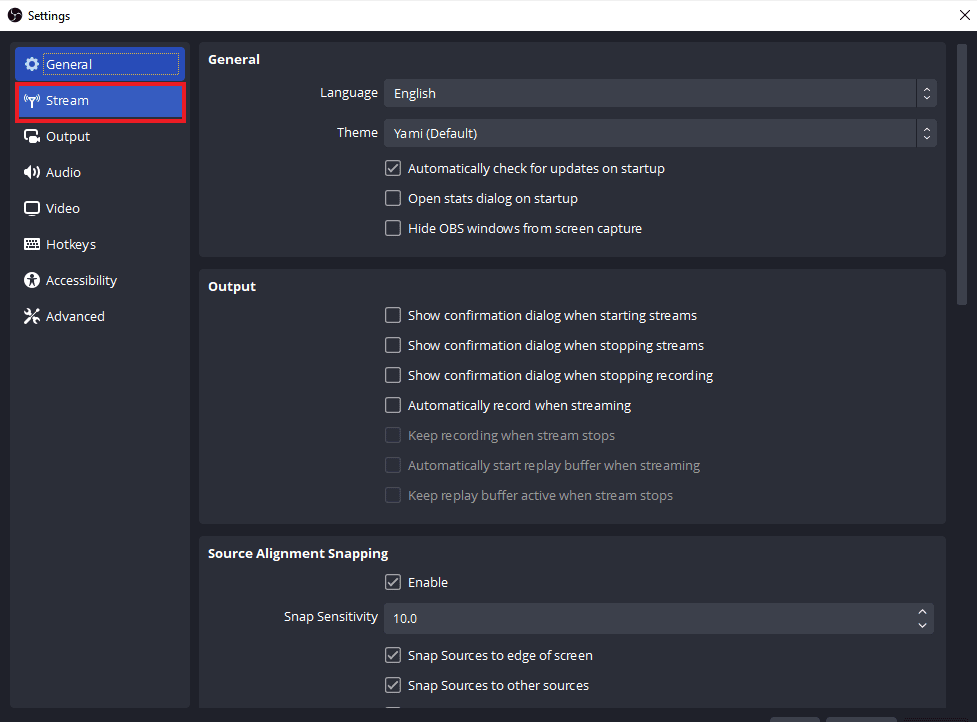
3. Kliknite na polje pored „Server“ da biste otvorili padajući meni.
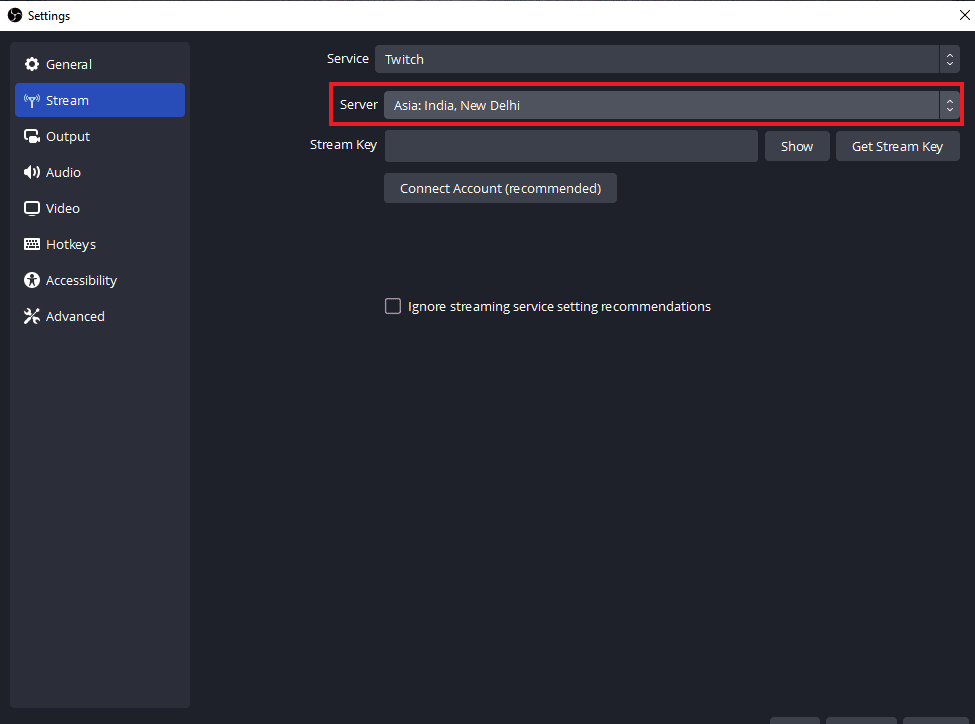
4. Izaberite drugi server i primenite promene.
5. Na kraju, restartujte OBS aplikaciju i proverite da li je problem sa serverom rešen.
Metod 2: Omogućavanje dinamičke brzine prenosa
Ukoliko i dalje imate problema sa povezivanjem na server u OBS-u, sledeći korak je da omogućite dinamičku brzinu prenosa. Aktiviranje dinamičke brzine prenosa u naprednim podešavanjima OBS-a može rešiti probleme sa gubljenjem frejmova tokom strimovanja. Pratite sledeće korake za detaljnije informacije:
Napomena: Opcija dinamičke brzine prenosa je dostupna samo za OBS verzije 24 i novije.
1. Pokrenite OBS aplikaciju, izaberite karticu „Datoteka“ i otvorite „Podešavanja“.
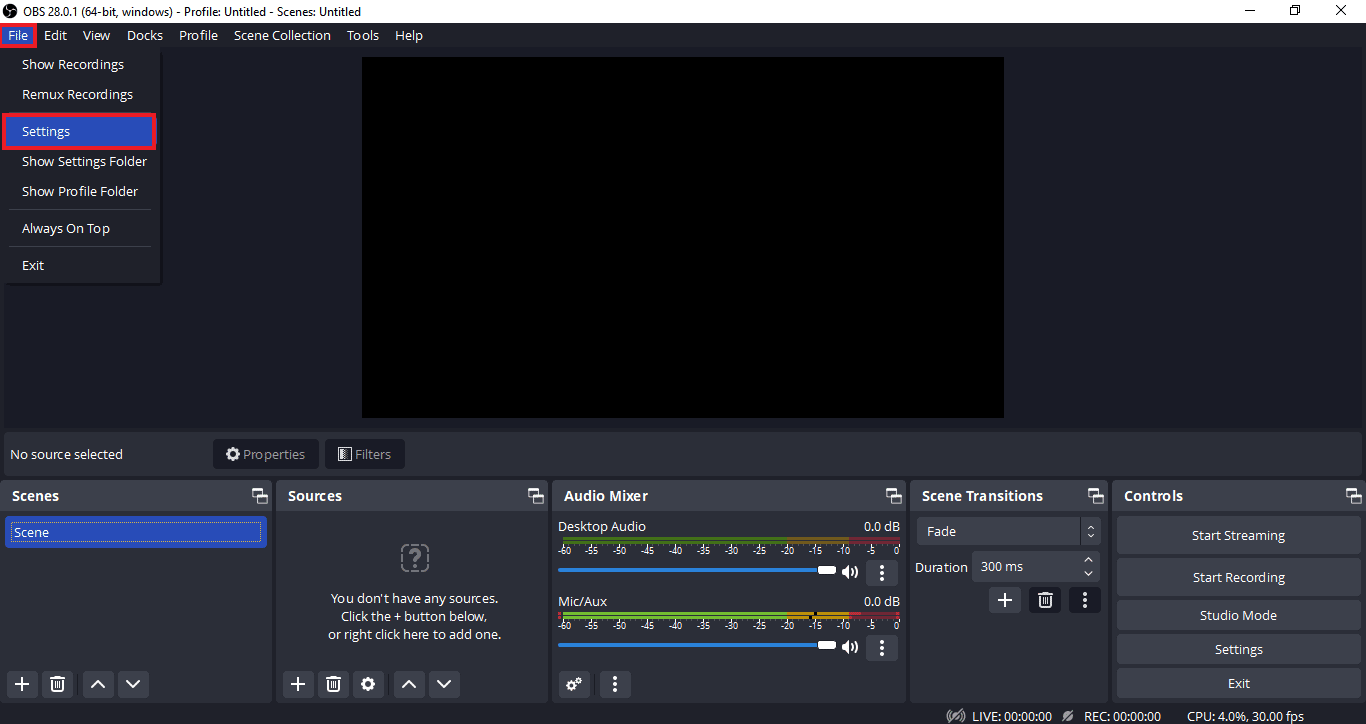
2. Sada izaberite karticu „Napredno“.
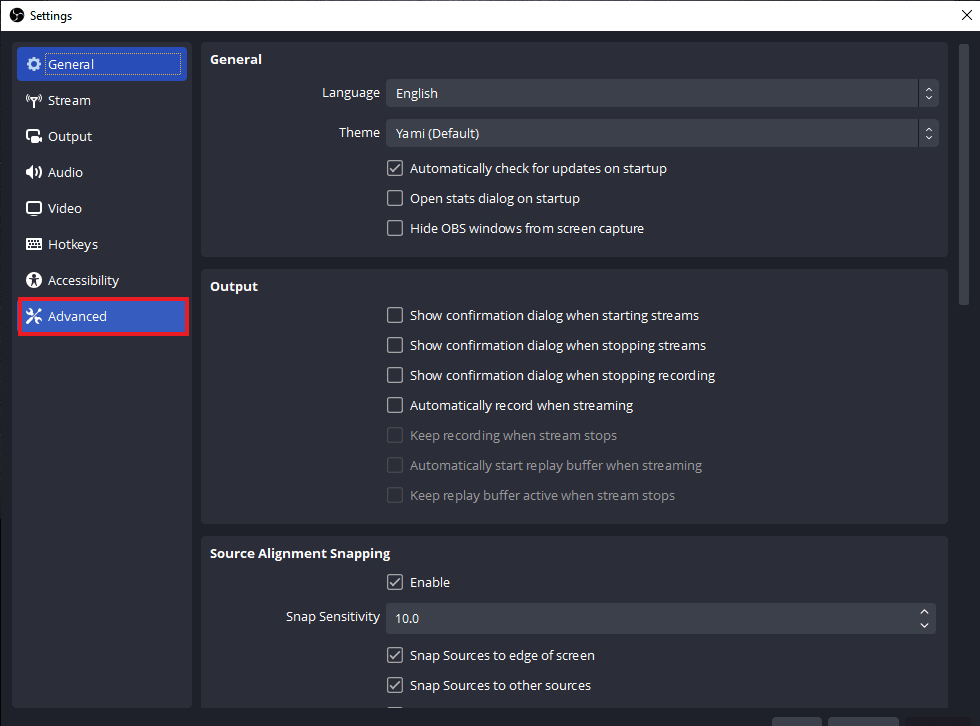
3. U odeljku „Mreža“, aktivirajte opciju „Dinamičko menjanje brzine prenosa za upravljanje zagušenjem (Beta)“.
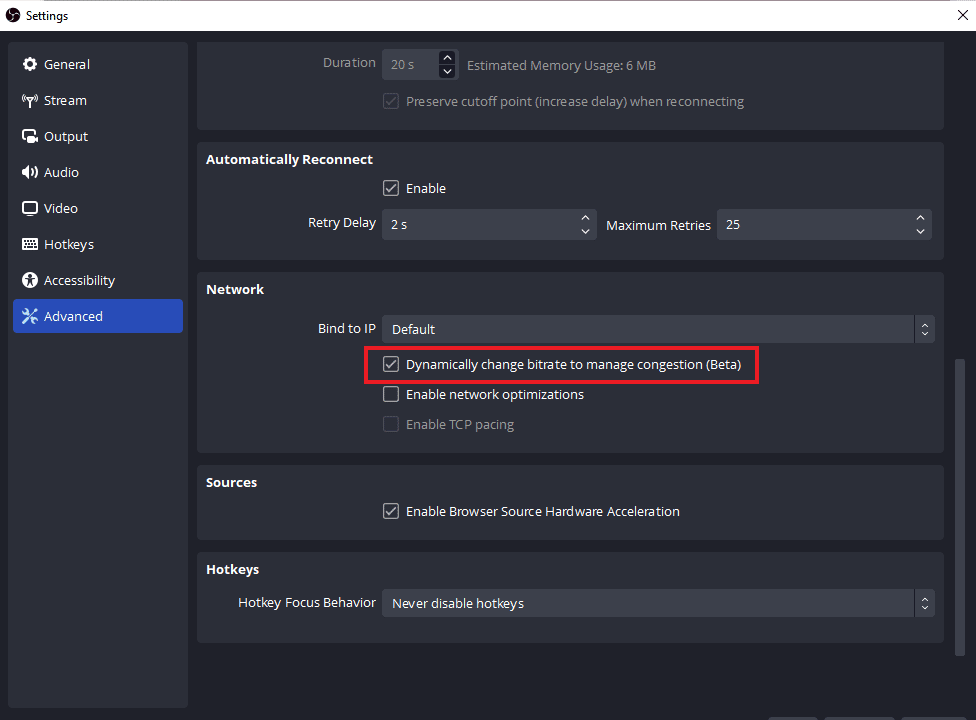
4. Primenite promene i restartujte OBS aplikaciju da biste proverili da li je problem rešen.
Metod 3: Kreiranje i ponovno unošenje novog ključa za strim
Problem između OBS aplikacije i servisa za striming, bilo da je reč o grešci ili nedostatku, može izazvati problem „OBS se ne povezuje sa serverom“. U takvim situacijama, pokušajte da kreirate novi ključ za strim i ponovo ga unesite. Pratite sledeća uputstva za kreiranje novog ključa:
Napomena: U ovom slučaju, kao primer se koristi Facebook, ali možete koristiti i YouTube.
1. Otvorite web pretraživač i pristupite svom Facebook nalogu.
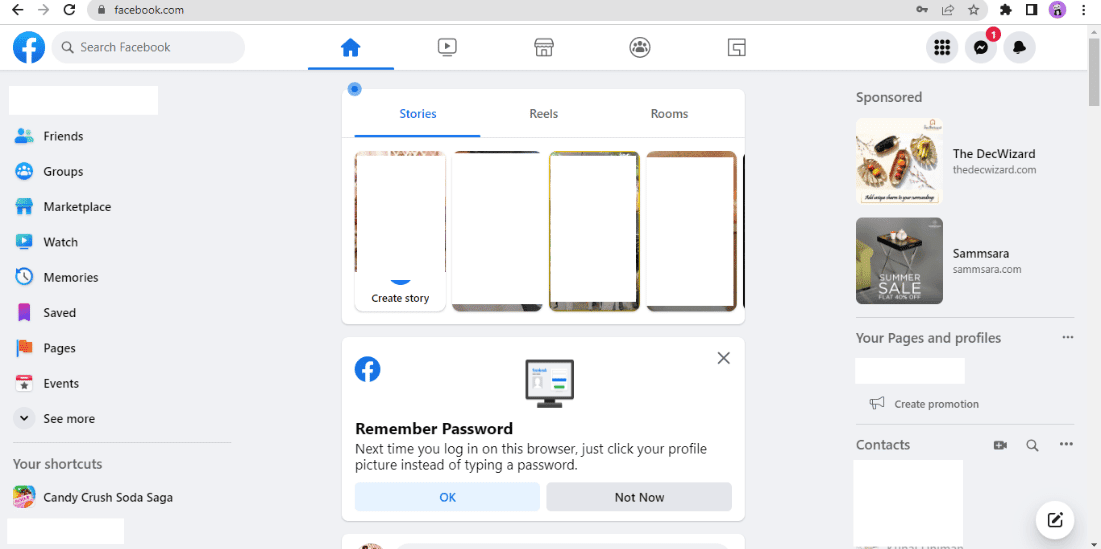
2. Na početnoj stranici kliknite na opciju „Video uživo“.
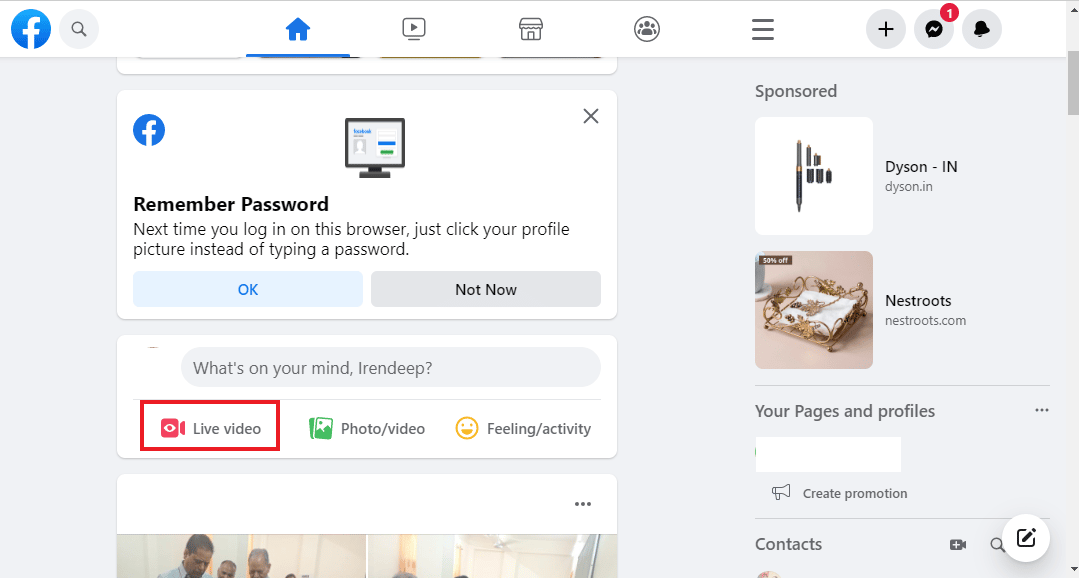
3. Izaberite „Softver za strimovanje“.
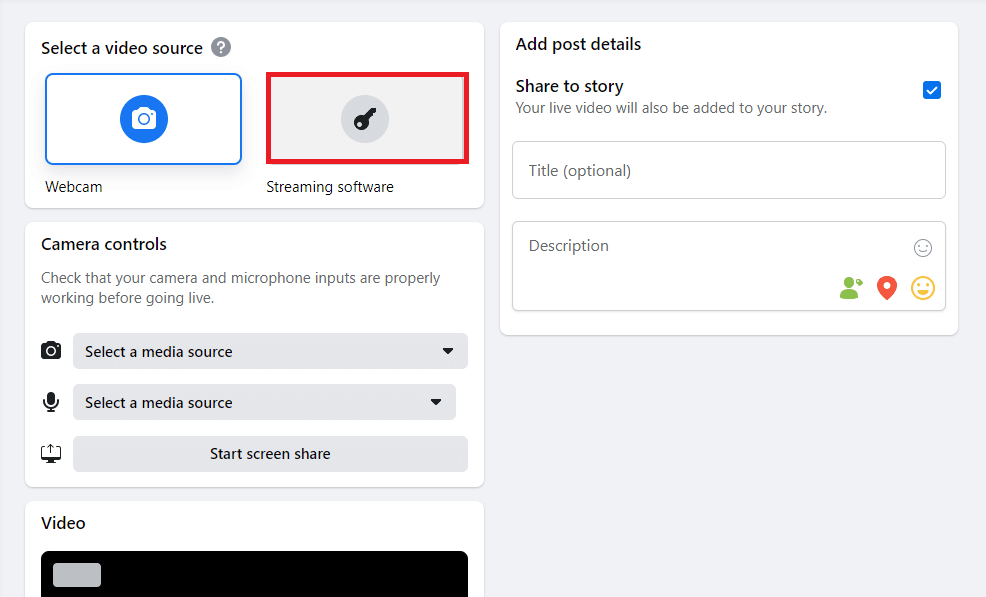
4. Kliknite na „Resetuj“ da biste generisali novi ključ za strim.
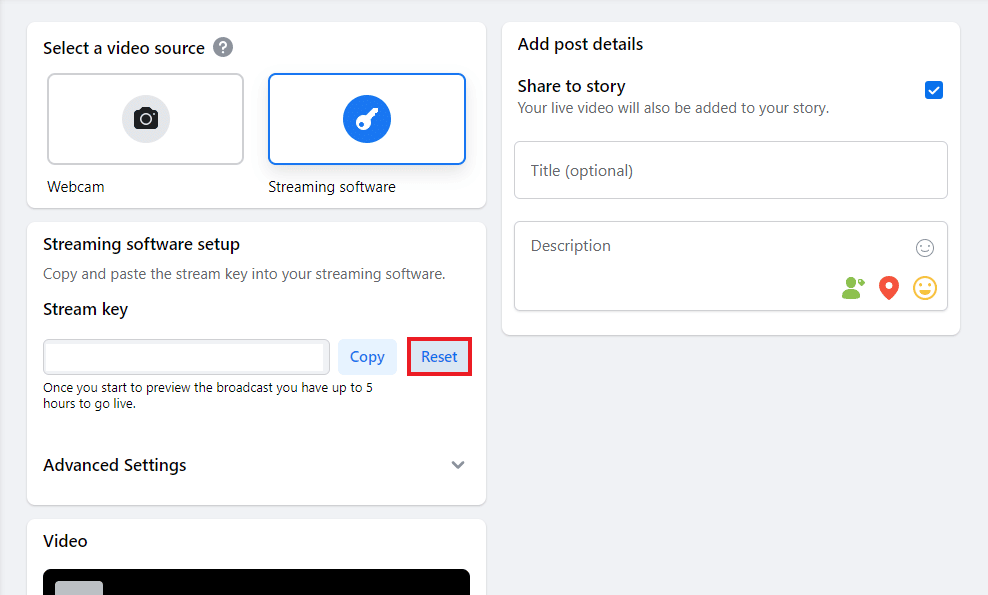
5. Kopirajte „Stream ključ“ i pokrenite OBS aplikaciju.
6. U OBS-u, otvorite „Podešavanja“ i izaberite karticu „Strim“.
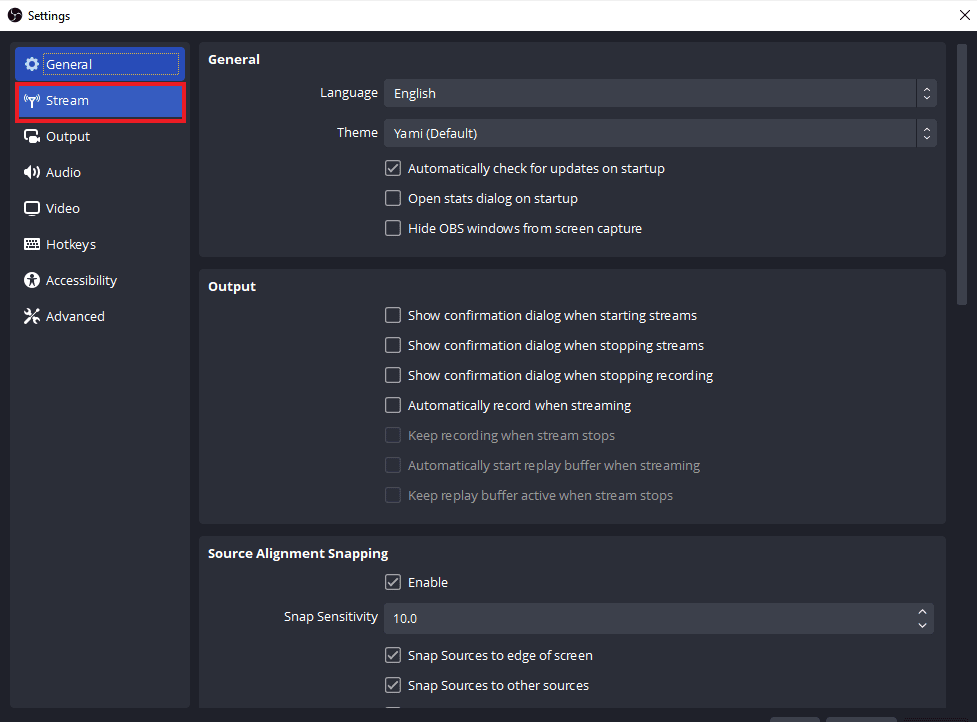
7. U polje „Stream Key“ zalepite kopirani ključ sa Facebook-a i primenite promene.
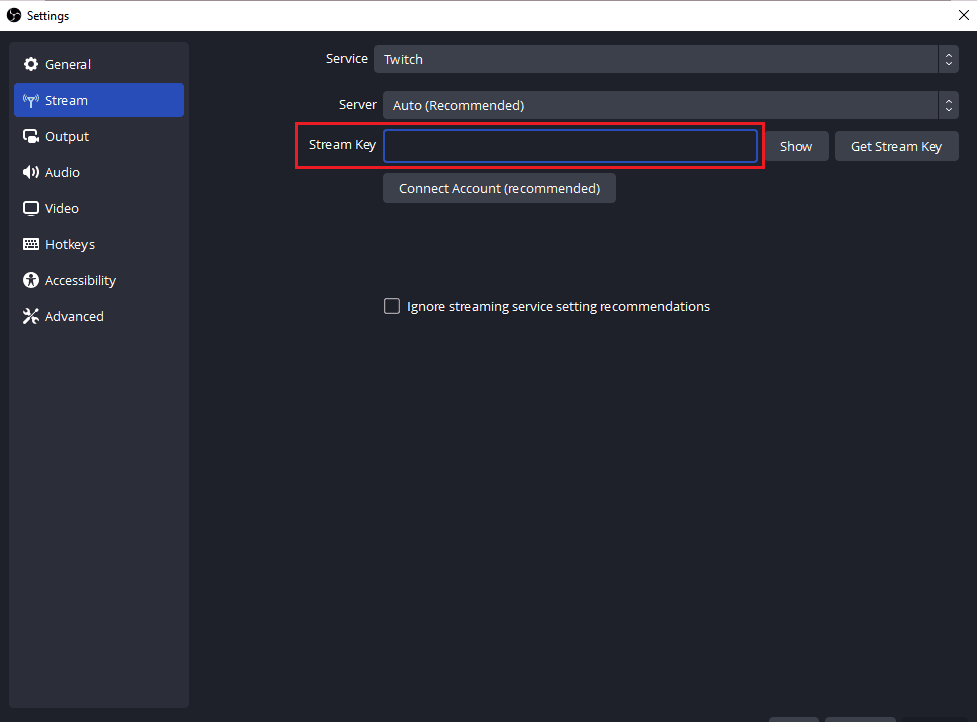
Nakon primene navedenih koraka, zatvorite OBS i ponovo ga pokrenite da biste proverili da li je problem sa povezivanjem rešen.
Metod 4: Ažuriranje OBS aplikacije
Greška „OBS nije uspeo da se poveže sa serverom“ se može pojaviti ukoliko koristite zastarelu verziju OBS aplikacije. To može dovesti do problema sa nekompatibilnošću. Zbog toga je važno ažurirati OBS na najnoviju verziju. Koristite sledeće korake:
1. Pokrenite OBS i kliknite na opciju „Pomoć“.
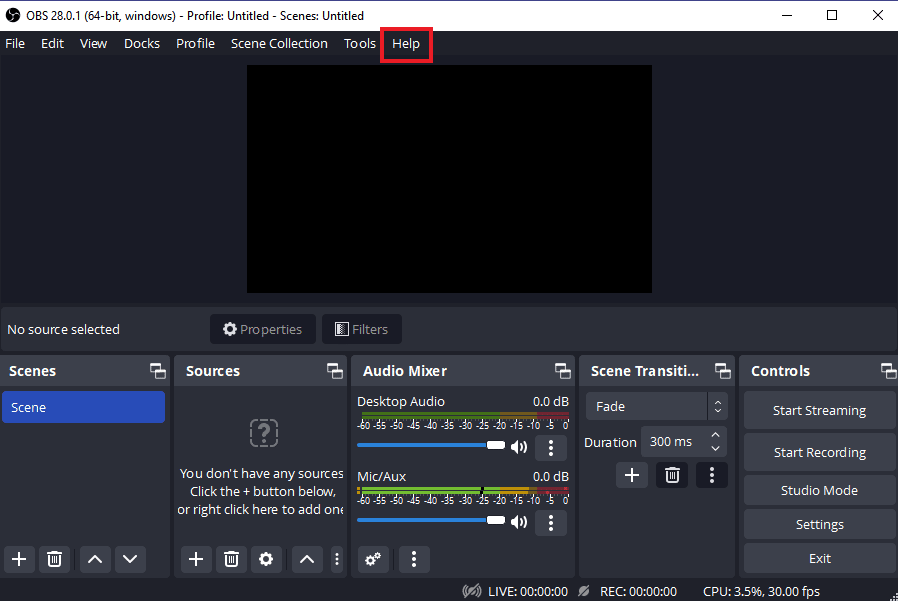
2. Iz padajućeg menija, izaberite „Proveri ažuriranja“.
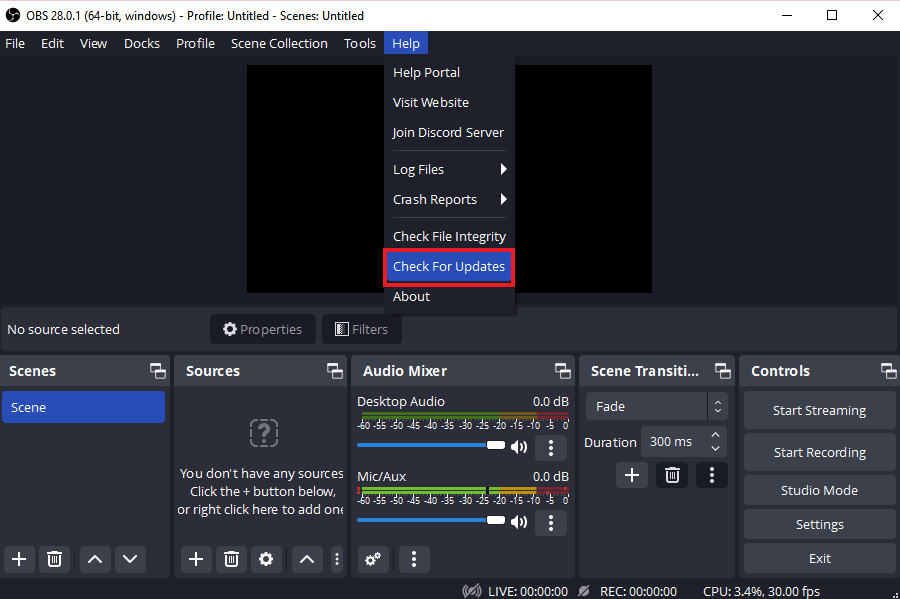
3. Ako je ažuriranje dostupno, instalirajte ga i restartujte uređaj. Nakon toga, OBS bi trebalo da radi bez problema.
Metod 5: Promena opcije „Bind IP“
Još jedno rešenje za grešku „OBS nije uspeo da se poveže sa serverom“ je promena opcije „Bind IP“ u naprednim podešavanjima OBS-a. Postavljanje ove opcije na „Podrazumevano“ ili neku drugu dostupnu vrednost može rešiti problem. Pratite sledeće korake:
1. Pokrenite OBS i kliknite na „Datoteka“ da biste otvorili „Podešavanja“.
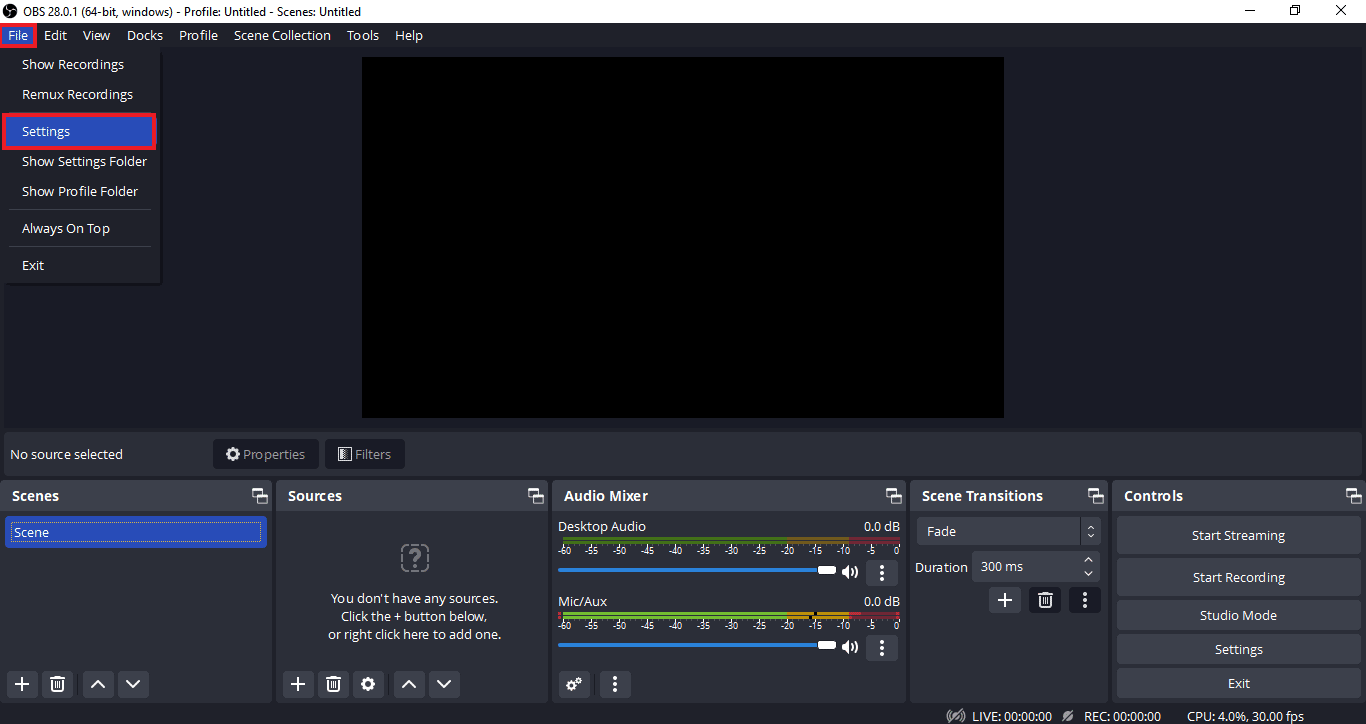
2. U podešavanjima, izaberite „Napredno“.

3. U odeljku „Mreža“, otvorite padajući meni „Bind IP“.
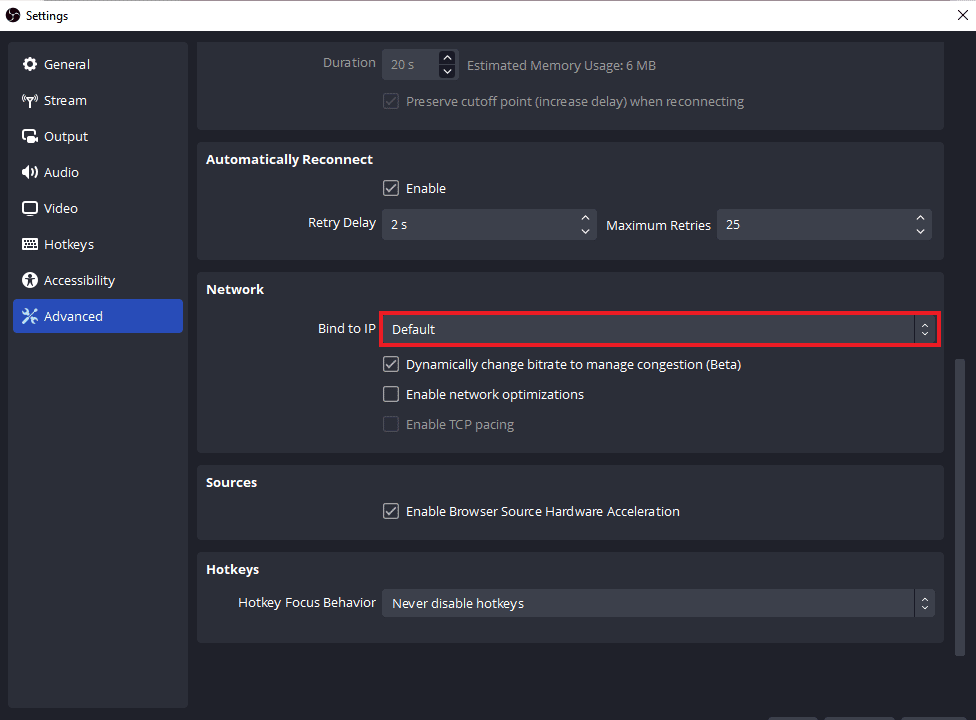
4. Postavite opciju na „Podrazumevano“. Ukoliko je već podešena na tu vrednost, izaberite ime mrežne veze sa IP adresom.
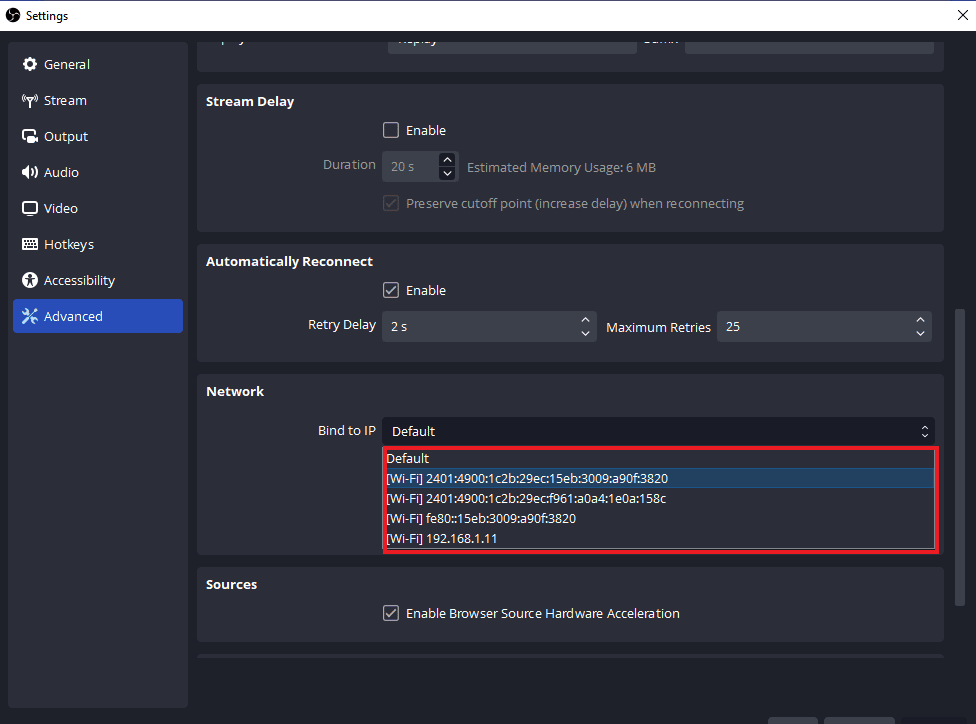
5. Primenite promene i proverite da li OBS sada može da se poveže sa serverom.
Metod 6: Ažuriranje Windows-a
Ukoliko nema dostupnih ažuriranja za OBS ili problem i dalje postoji nakon ažuriranja, proverite da li ima dostupnih ažuriranja za vaš operativni sistem. Problemi sa nekompatibilnošću zastarelog operativnog sistema i ažurirane verzije OBS-a mogu biti uzrok problema. Zato pokušajte da instalirate najnovija ažuriranja za vaš sistem.
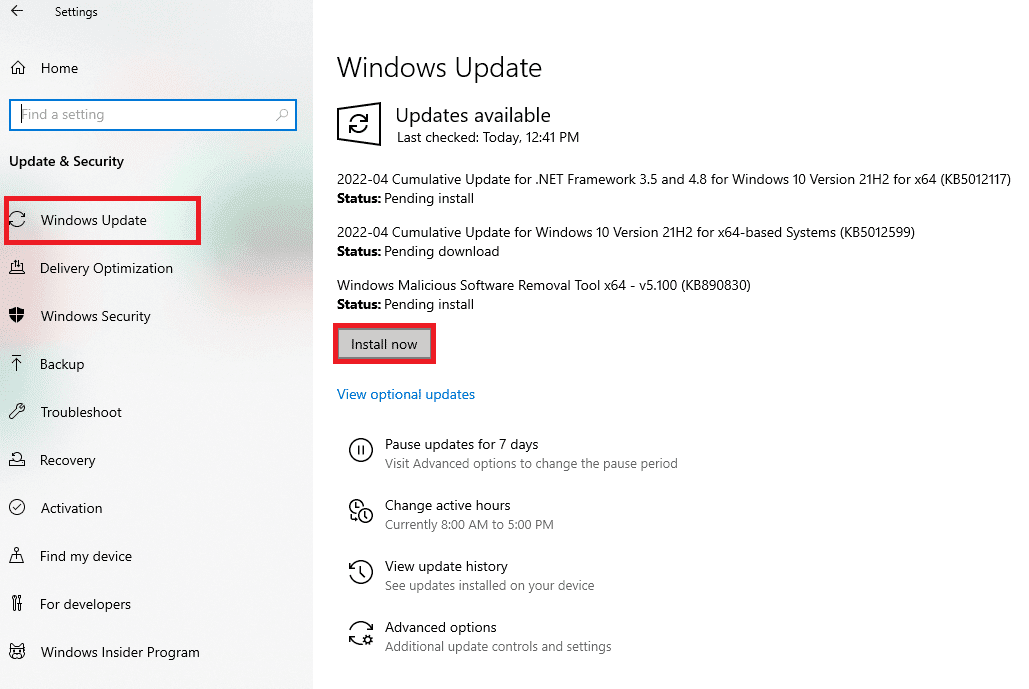
Metod 7: Dozvoljavanje OBS-u kroz zaštitni zid
U slučajevima kada aplikacija ne može da se poveže sa serverom, korisno je proveriti da li zaštitni zid blokira aplikaciju. Ukoliko je to slučaj, morate dozvoliti OBS-u pristup kroz zaštitni zid da biste rešili problem.
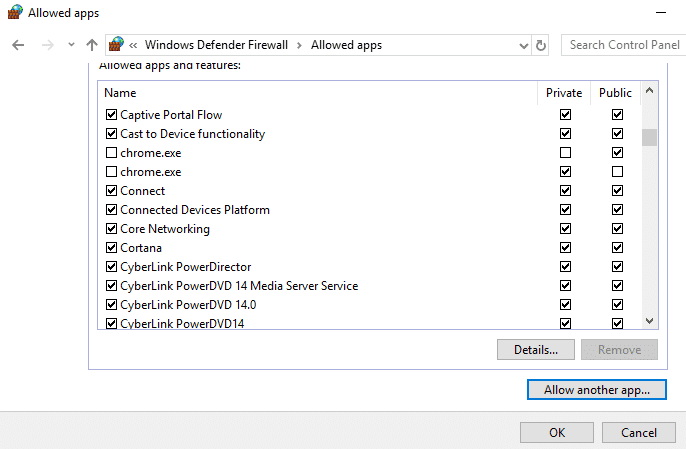
Metod 8: Smanjenje MTU veličine
Maksimalna jedinica za prenos (MTU) određuje maksimalnu veličinu mrežnog paketa koji OBS koristi. Striming server može odbaciti pakete koje šalje klijent ako su veći od konfigurisanog MTU. U tom slučaju, može se javiti greška „OBS nije uspeo da se poveže sa serverom“. Smanjenje MTU veličine može pomoći. Smanjite MTU veličinu pomoću sledećih koraka:
1. U Windows traci za pretragu, ukucajte „PowerShell“ i izaberite „Pokreni kao administrator“.
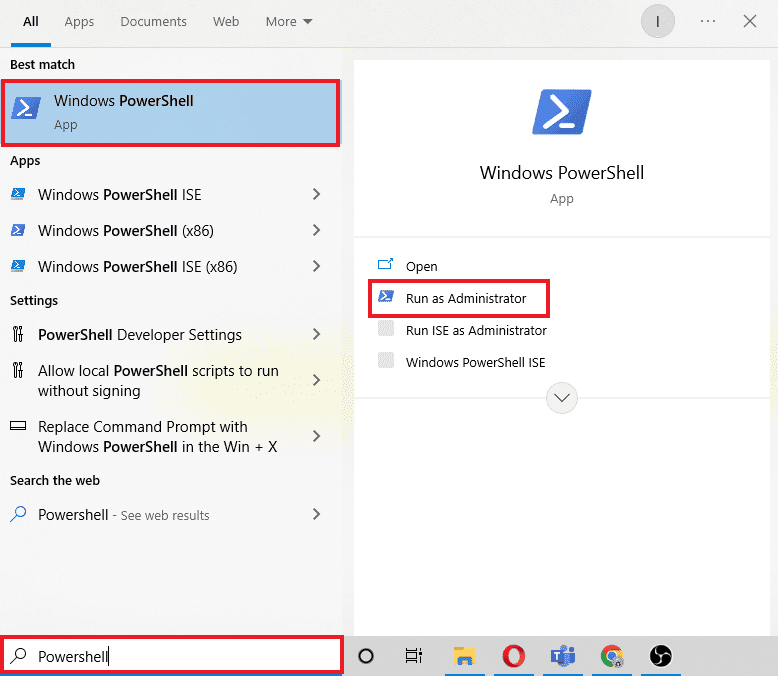
2. Unesite sledeću komandu i pritisnite „Enter“.
netsh int ipv4 show subinterface
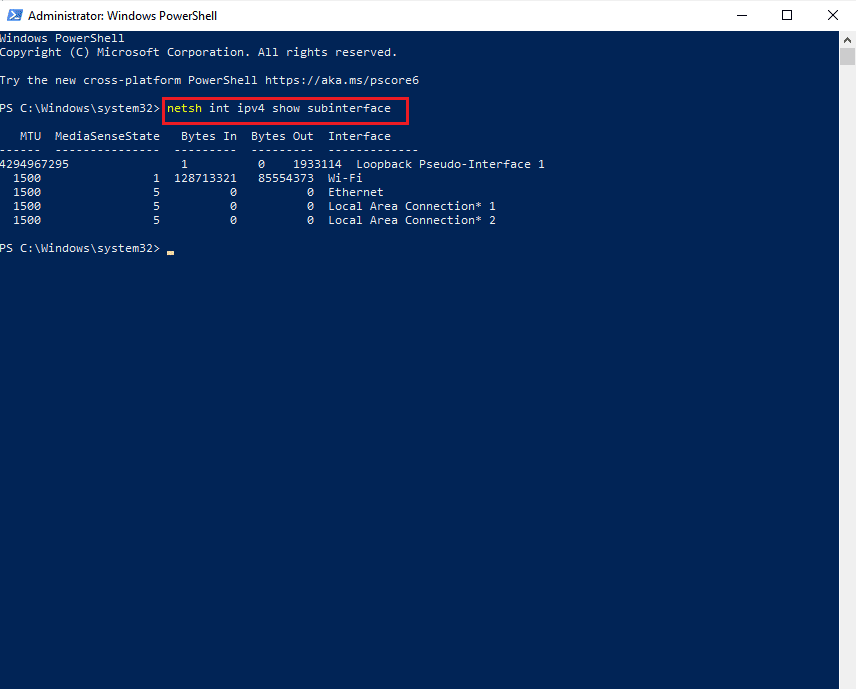
3. Proverite naziv mreže u koloni „Interface“ i izvršite sledeću komandu, zamenjujući `<subinterface name>` sa odgovarajućim nazivom.
netsh inteface ipv4 set subinterface <subinterface name> mtu=1400 store=persistent
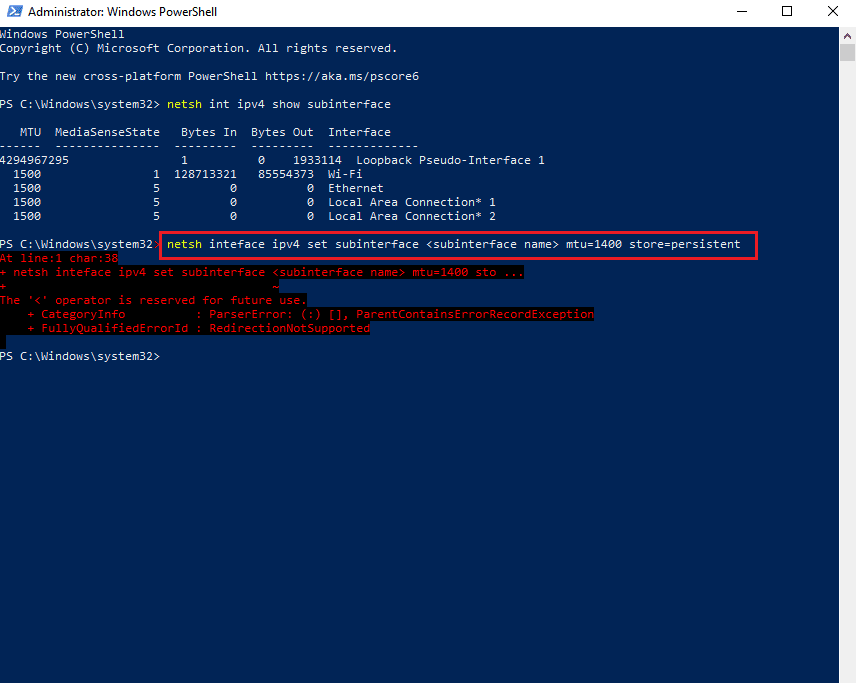
4. Sada ponovo izvršite sledeću komandu da biste proverili da li je MTU veličina promenjena.
netsh int ipv4 show subinterface
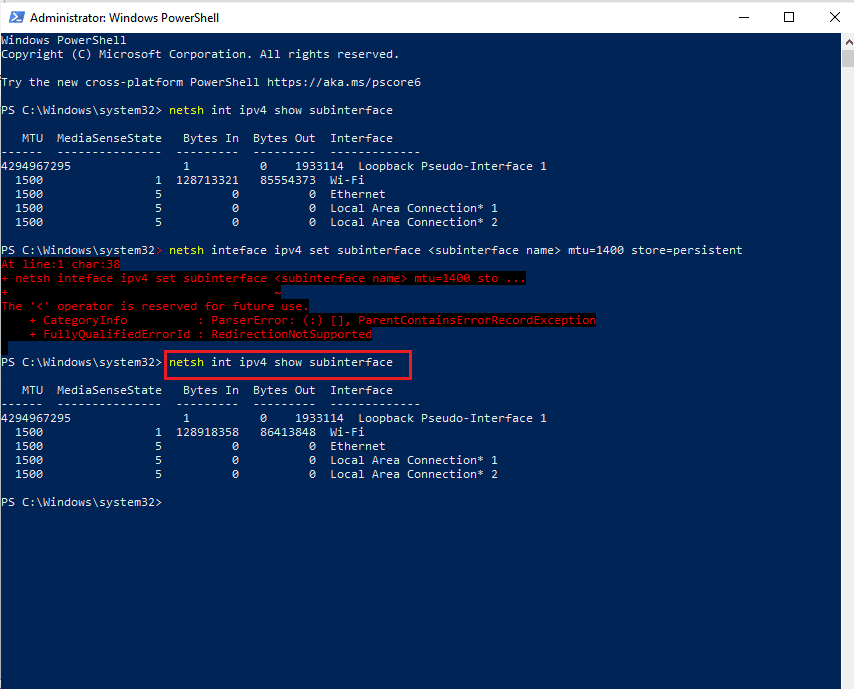
5. Na kraju, restartujte računar i proverite da li je problem sa povezivanjem u OBS-u rešen.
Metod 9: Resetovanje rutera
Ako vam nijedan od prethodnih metoda nije pomogao, razlog može biti oštećena konfiguracija rutera, što može dovesti do greške „OBS nije uspeo da se poveže sa serverom“. U tom slučaju, resetujte ruter na fabrička podešavanja. To možete učiniti jednostavnim pritiskom na dugme za resetovanje na poleđini rutera, ili preko web portala, pomoću sledećih koraka:
Napomena: Resetovanje rutera će vratiti sva podešavanja uređaja na podrazumevane vrednosti.
1. Otvorite pretraživač i unesite 192.168.1.1 ili 192.168.1.2 u adresnu traku.
2. Unesite vaše akreditive i kliknite na „Prijavi se“.
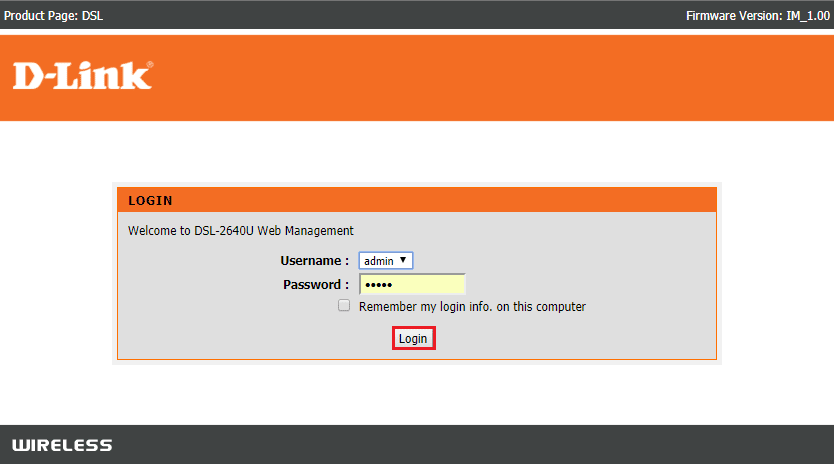
3. U podešavanjima, izaberite „Resetuj“, a zatim otvorite „Dijagnostiku“.
4. Na kartici „Održavanje“, kliknite na „Vrati podrazumevane postavke“.
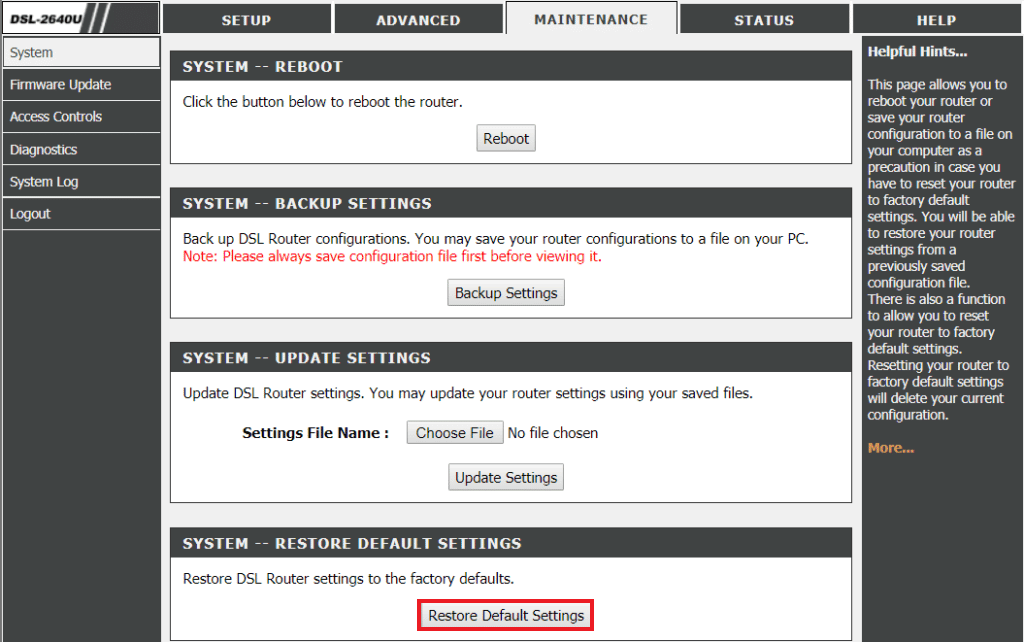
Nakon završetka procesa, ruter će se automatski restartovati.
***
Nadamo se da vam je ovaj vodič pomogao u rešavanju greške „OBS nije uspeo da se poveže sa serverom“ pomoću 9 navedenih metoda. Ako imate dodatna pitanja ili sugestije, slobodno ih podelite u odeljku za komentare ispod.